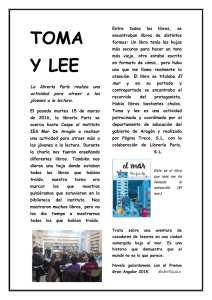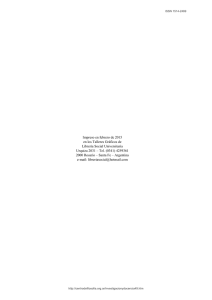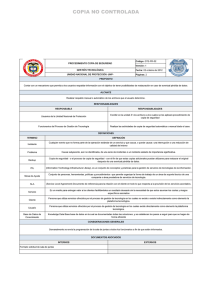Utilidad ar
Anuncio
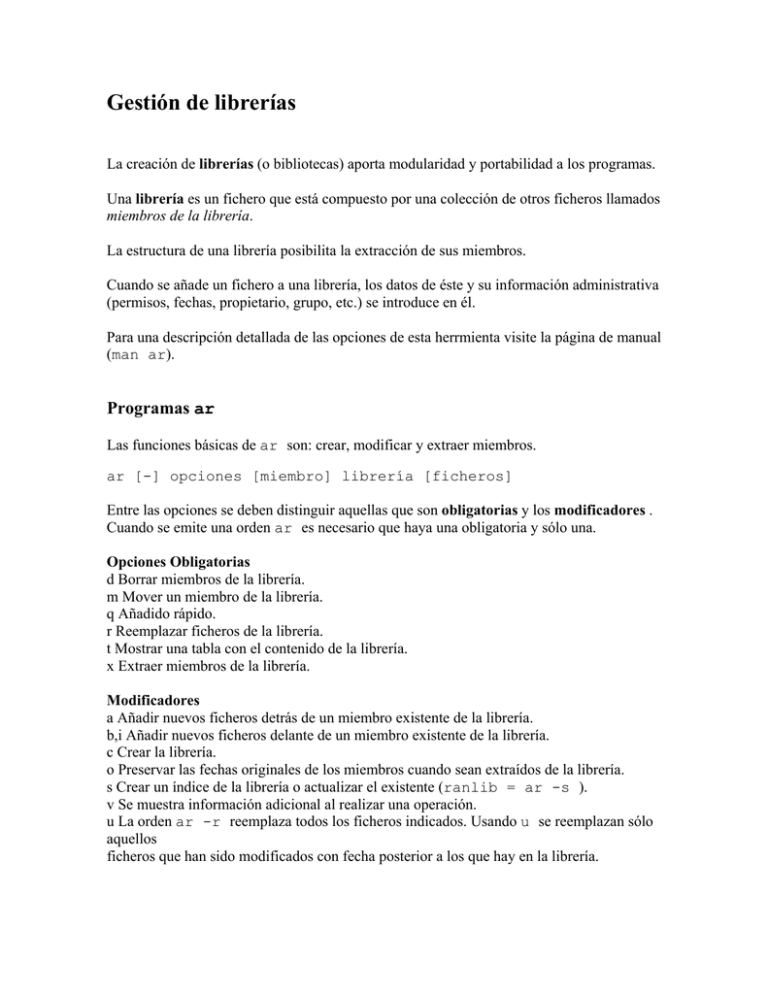
Gestión de librerías La creación de librerías (o bibliotecas) aporta modularidad y portabilidad a los programas. Una librería es un fichero que está compuesto por una colección de otros ficheros llamados miembros de la librería. La estructura de una librería posibilita la extracción de sus miembros. Cuando se añade un fichero a una librería, los datos de éste y su información administrativa (permisos, fechas, propietario, grupo, etc.) se introduce en él. Para una descripción detallada de las opciones de esta herrmienta visite la página de manual (man ar). Programas ar Las funciones básicas de ar son: crear, modificar y extraer miembros. ar [-] opciones [miembro] librería [ficheros] Entre las opciones se deben distinguir aquellas que son obligatorias y los modificadores . Cuando se emite una orden ar es necesario que haya una obligatoria y sólo una. Opciones Obligatorias d Borrar miembros de la librería. m Mover un miembro de la librería. q Añadido rápido. r Reemplazar ficheros de la librería. t Mostrar una tabla con el contenido de la librería. x Extraer miembros de la librería. Modificadores a Añadir nuevos ficheros detrás de un miembro existente de la librería. b,i Añadir nuevos ficheros delante de un miembro existente de la librería. c Crear la librería. o Preservar las fechas originales de los miembros cuando sean extraídos de la librería. s Crear un índice de la librería o actualizar el existente (ranlib = ar -s ). v Se muestra información adicional al realizar una operación. u La orden ar -r reemplaza todos los ficheros indicados. Usando u se reemplazan sólo aquellos ficheros que han sido modificados con fecha posterior a los que hay en la librería. Programa nm El contenido de una librería o de un módulo objeto se puede inspeccionar con el programa nm La sintaxis del mismo es la siguiente: nm [opciones] ficheros Si no se especifica ningún fichero, se considera por defecto a.out Opciones -g Mostrar sólo los símbolos externos. -p No ordenar la salida alfabéticamente. -n Ordenar los símbolos según la dirección que ocupen y según su nombre. -s Mostrar también el índice, en el caso de que el módulo sea un librería. -o Preceder cada símbolo con el nombre del fichero al que pertenece. -r Invertir el sentido de la ordenación. -u Mostrar sólo los símbolos externos referenciados en cada módulo.